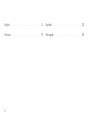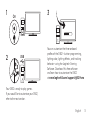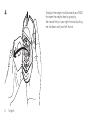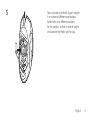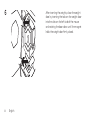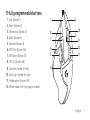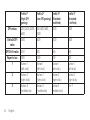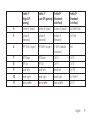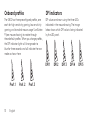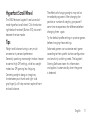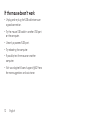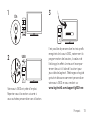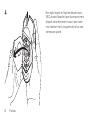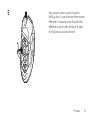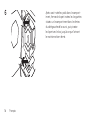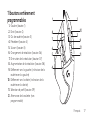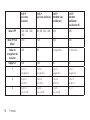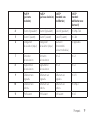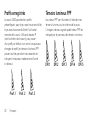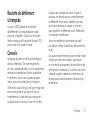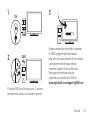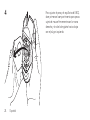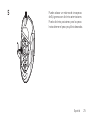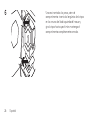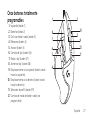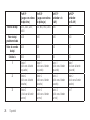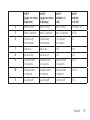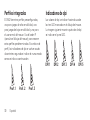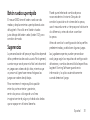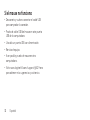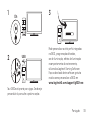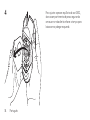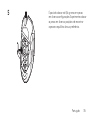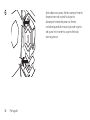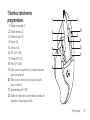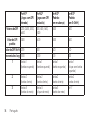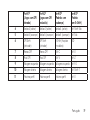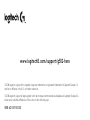Logitech G502 HERO Gaming Mouse Manual do usuário
- Categoria
- Ratos
- Tipo
- Manual do usuário
Este manual também é adequado para
A página está carregando...
A página está carregando...
A página está carregando...
A página está carregando...
A página está carregando...
A página está carregando...
A página está carregando...
A página está carregando...
A página está carregando...
A página está carregando...
A página está carregando...
A página está carregando...
A página está carregando...
A página está carregando...
A página está carregando...
A página está carregando...
A página está carregando...
A página está carregando...
A página está carregando...
A página está carregando...
A página está carregando...
A página está carregando...
A página está carregando...
A página está carregando...
A página está carregando...
A página está carregando...
A página está carregando...
A página está carregando...
A página está carregando...
A página está carregando...
A página está carregando...

Português 33
1
2
Seu G502 está pronto para jogos. Se desejar
personalizá-lo, consulte a próxima seção.
3
Pode personalizar os três pers integrados
no G502, programação de botões,
cor de iluminação, efeitos de iluminação
e comportamento do rastreamento,
utilizando o Logitech Gaming Software.
Faça o download deste software gratuito
e saiba como personalizar o G502 em
www.logitechG.com/support/g502-hero
On
USB

34 Português
4
Para ajustar o peso e equilíbrio do seu G502,
abra o compartimento de pesos segurando
o mouse na mão direita e force a tampa para
baixo com o polegar esquerdo.

Português 35
5
É possível colocar até 3,6 gramas em pesos
em diversas congurações. Experimente colocar
os pesos em diversas posições até encontrar
o peso e o equilíbrio de sua preferência.

36 Português
6
Após colocar os pesos, feche o compartimento
de peso inserindo a presilha da porta
do compartimento de peso nas fendas
no lado esquerdo do mouse e girando a porta
até que o ímã mantenha a porta fechada
com segurança.

Português 37
11 botões totalmente
programáveis
1. Botão esquerdo (1)
2. Botão direito (2)
3. Roda clicável (3)
4. Voltar (4)
5. Avançar (5)
6. DPI Shift (G6)
7. Menos DPI (G7)
8. Mais DPI (G8)
9. Rolar para a esquerda (inclinação da roda
para a esquerda)
10. Rolar para a direita (inclinação da roda
para a direita)
11. Seleção de perl (G9)
12. Botão de alternância de modos da roda de
rolagem (não programável)
5
6
7
8
1
11
12
3
9
10
2
4

38 Português
Perl 1*
(Jogos com DPI
elevado)
Perl 2*
(jogos com DPI
reduzido)
Perl 3*
(Padrão:
sem mudança)
Perl 3*
(Padrão:
com G-Shift)
Valores de DPI 1200, 2400, 3200,
6400
400, 800, 1600,
2400
2400 2400
Valor de DPI
padrão
2400 1600 2400 2400
Valor de DPI Shift 1200 400 N/D N/D
Transmissões/seg 1000 1000 500 500
1 Botão 1
(botão esquerdo)
Botão 1
(botão esquerdo)
Botão 1
(botão esquerdo)
Botão 1
(clique com botão
esquerdo)
2 Botão 2
(botão direito)
Botão 2
(botão direito)
Botão 2
(botão direito)
Botão 2
(botão direito)
3 Botão 3
(botão do meio)
Botão 3
(clique do meio)
Botão 3
(botão do meio)
Ctrl-T

Português 39
Perl 1*
(Jogos com DPI
elevado)
Perl 2*
(jogos com DPI
reduzido)
Perl 3*
(Padrão: sem
mudança)
Perl 3*
(Padrão:
com G-Shift)
4 Botão 4 (voltar) Botão 4 (voltar) Botão 4 (voltar) Ctrl-Shift-Tab
5 Botão 5 (avançar) Botão 5 (avançar) Botão 5 (avançar) Ctrl-Tab
6 DPI Shift
(atirador)
DPI Shift
(atirador)
G-Shift (funções
em dobro)
N/D
7 Menos DPI Menos DPI Ctrl-C Ctrl-X
8 Mais DPI Mais DPI Ctrl-V Ctrl-Z
9 Rolagem esquerda Rolagem esquerda Rolagem esquerda Ctrl-F4
10 Rolagem direita Rolagem direita Rolagem direita Ctrl-Shift-T
11 Próximo perl Próximo perl Próximo perl Ctrl-0

40 Português
Pers internos
O G502 possui três pers pré-congurados:
jogos de alta precisão, jogos de baixa precisão e
normal. Use o botão 9 (ver ilustração do mouse)
para alternar entre esses pers. Quando você
muda de perl, o indicador de DPI muda de cor
para azul durante três segundos e indica o novo
modo conforme ilustrado aqui:
Indicadores de DPI
Os valores de DPI são exibidos através
dos três LEDs indicados na ilustração do mouse.
A ilustração abaixo mostra os valores de DPI
indicados pelo painel LED.
Prof. 1 Prof. 2 Prof. 3
DPI 1 DPI 2 DPI 3 DPI 4 DPI 5

Português 41
Roda de rolagem hiperveloz
O G502 oferece a roda de rolagem hiperveloz
com dois modos exclusiva da Logitech.
Clique no botão próximo à roda (botão G12)
para alternar entre os os dois modos.
Dicas
O ajuste de peso e equilíbrio é um exercício
de preferência pessoal. De forma geral, o peso
facilita o controle das congurações de DPI
elevado, enquanto a ausência de peso torna
jogabilidade em DPI reduzido menos cansativa.
A centralização do peso em uma linha
imaginária entre seu polegar e o(s) dedo(s)
que seguram o lado direito do mouse ajudará
a manter o equilíbrio entre a parte posterior
e anterior do mouse.
Os resultados do uso dos pesos pode não
ser notado imediatamente. Após alterar
a posição ou número de pesos, experimente
a diferença por algum tempo antes de alterá-los
novamente.
Experimente as congurações do perl padrão
em um jogo teste antes de alterá-las.
Jogadores experientes podem personalizar cada
jogo de acordo com a conguração de botões
e sensibilidade necessárias. O Logitech Gaming
Software armazena informações e as aplica
automaticamente quando o jogo é detectado.

42 Português
Se o mouse não funcionar
• Desconecte o cabo USB e conecte-o
novamente para certicar-se de que não há
problemas de conexão.
• Experimente introduzir o cabo USB do mouse
em outra porta USB no computador.
• Use somente uma porta USB ativada.
• Experimente reinicializar o computador.
• Se possível, teste o mouse em outro
computador.
• Para obter mais informações e assistência,
visite www.logitech.com/support/g502.
A página está carregando...
-
 1
1
-
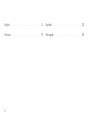 2
2
-
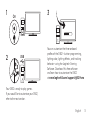 3
3
-
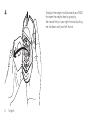 4
4
-
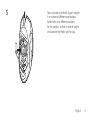 5
5
-
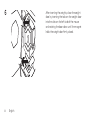 6
6
-
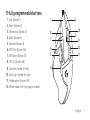 7
7
-
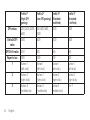 8
8
-
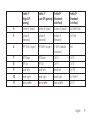 9
9
-
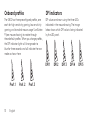 10
10
-
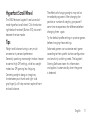 11
11
-
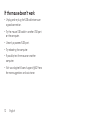 12
12
-
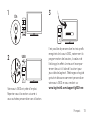 13
13
-
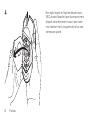 14
14
-
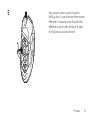 15
15
-
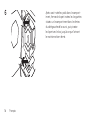 16
16
-
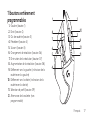 17
17
-
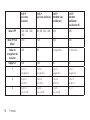 18
18
-
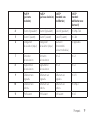 19
19
-
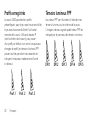 20
20
-
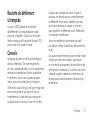 21
21
-
 22
22
-
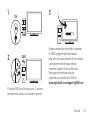 23
23
-
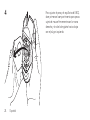 24
24
-
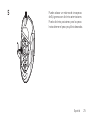 25
25
-
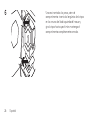 26
26
-
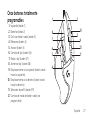 27
27
-
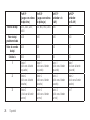 28
28
-
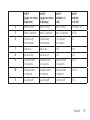 29
29
-
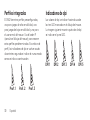 30
30
-
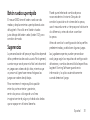 31
31
-
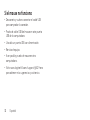 32
32
-
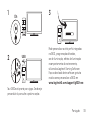 33
33
-
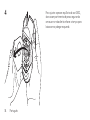 34
34
-
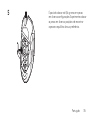 35
35
-
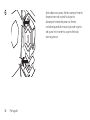 36
36
-
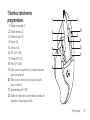 37
37
-
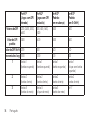 38
38
-
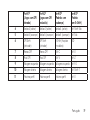 39
39
-
 40
40
-
 41
41
-
 42
42
-
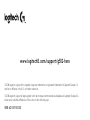 43
43
Logitech G502 HERO Gaming Mouse Manual do usuário
- Categoria
- Ratos
- Tipo
- Manual do usuário
- Este manual também é adequado para
em outras línguas
Artigos relacionados
-
Logitech G502 Proteus Core Manual do usuário
-
Logitech G502 LIGHTSPEED Wireless Gaming Mouse Manual do usuário
-
Logitech G300S Manual do usuário
-
Logitech PRO Wireless Gaming Mouse Guia de usuario
-
Logitech Pro Wireless Manual do usuário
-
Logitech G500s Laser Gaming Mouse Guia rápido
-
Logitech G PRO Guia de usuario
-
Logitech 910-005565 Guia de usuario
-
Logitech G560 2.1 RGB Gaming Speakerset Manual do proprietário
-
Logitech LIGHTSPEED Wireless Gaming Mouse Manual do usuário